Как добавить и удалить пункты меню «Отправить» в Windows 10, 8 и 7
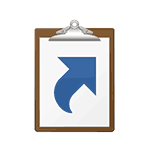 При нажатии правой кнопкой мыши по файлу или папке в открывшемся контекстном меню присутствует пункт «Отправить», позволяющий быстро создать ярлык на рабочем столе, скопировать файл на флешку, добавить данные в ZIP-архив. При желании, вы можете добавить свои пункты в меню «Отправить» или удалить уже имеющиеся, а также, если требуется — изменить иконки этих пунктов, о чем и пойдет речь в инструкции.
При нажатии правой кнопкой мыши по файлу или папке в открывшемся контекстном меню присутствует пункт «Отправить», позволяющий быстро создать ярлык на рабочем столе, скопировать файл на флешку, добавить данные в ZIP-архив. При желании, вы можете добавить свои пункты в меню «Отправить» или удалить уже имеющиеся, а также, если требуется — изменить иконки этих пунктов, о чем и пойдет речь в инструкции.
Описываемое возможно реализовать как вручную средствами Windows 10, 8 или Windows 7, так и с помощью сторонних бесплатных программ, оба варианта будут рассмотрены. Обратите внимание, что в Windows 10 в контекстном меню присутствует два пункта «Отправить», первый из них, служит для «отправки» с помощью приложений из магазина Windows 10 и при желании его можно удалить (см. Как удалить «Отправить» из контекстного меню Windows 10). Также может быть интересно: Как убрать пункты из контекстного меню Windows 10.
Как удалить или добавить пункт в контекстное меню «Отправить» в проводнике
Основные пункты контекстного меню «Отправить» в Windows 10, 8 и 7 хранятся в специальной папке C:\Users\имя_пользователя\AppData\Roaming\Microsoft\Windows\SendTo
При желании, вы можете удалить отдельные пункты из этой папки или добавить собственные ярлыки, которые появятся в меню «Отправить». К примеру, если вы хотите добавить пункт для отправки файла в блокнот, шаги будут следующими:
- В проводнике введите в адресную строку shell:sendto и нажмите Enter (это автоматически переведет вас в указанную выше папку).

- В пустом месте папки нажмите правой кнопкой мыши — создать — ярлык — notepad.exe и укажите имя «Блокнот». При необходимости вы можете создать ярлык на папку для быстрой отправки файлов в эту папку с помощью меню.
- Сохраните ярлык, соответствующий пункт в меню «Отправить» появится сразу, без перезагрузки компьютера.
При желании, вы можете изменить ярлыки имеющихся (но в данном случае — не всех, только для тех, которые являются ярлыками с соответствующей стрелочкой у значка) пунктов меню в свойствах ярлыков.
Для изменения иконок других пунктов меню вы можете использовать редактор реестра:
- Перейдите в раздел реестра
HKEY_CURRENT_USER\Software\Classes\CLSID
- Создайте подраздел, соответствующий нужном пункту контекстного меню (список будет далее), а в нем — подраздел DefaultIcon.
- Для значения «По умолчанию» укажите путь к иконке.

- Перезагрузите компьютер или выйдите из Windows и снова зайдите.
Список имен подразделов для пунктов контекстного меню «Отправить»:
- {9E56BE60-C50F-11CF-9A2C-00A0C90A90CE} — Адресат
- {888DCA60-FC0A-11CF-8F0F-00C04FD7D062} — Сжатая ZIP-папка
- {ECF03A32-103D-11d2-854D-006008059367} — Документы
- {9E56BE61-C50F-11CF-9A2C-00A0C90A90CE} — Рабочий стол (создать ярлык)
Редактирование меню «Отправить» с помощью сторонних программ
Существует достаточно большое количество бесплатных программ, позволяющих добавлять или удалять пункты из контекстного меню «Отправить». Среди тех, что можно рекомендовать — SendTo Menu Editor и Send To Toys, причем русский язык интерфейса поддерживается только в первой из них.
SendTo Menu Editor не требует установки на компьютер и очень проста в использовании (не забудьте переключить язык на русский в Options — Languages): в ней вы можете удалить или отключить имеющиеся пункты, добавить новые, а через контекстное меню — изменить иконки или переименовать ярлыки.
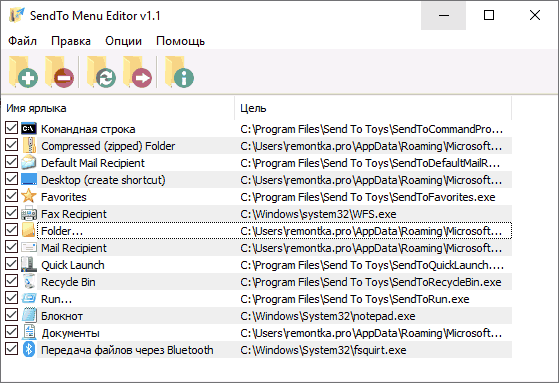
Скачать SenTo Menu Editor можно с официального сайта https://www.sordum.org/10830/sendto-menu-editor-v1-1/ (кнопка загрузки находится внизу страницы).
Дополнительная информация
Если вы хотите полностью удалить пункт «Отправить» в контекстном меню, используйте редактор реестра: перейдите к разделу
HKEY_CLASSES_ROOT\AllFilesystemObjects\shellex\ContextMenuHandlers\Send To
Очистите данные из значения «По умолчанию» и перезагрузите компьютер. И, наоборот, если пункт «Отправить» не отображается, убедитесь, что указанный раздел существует и значение по умолчанию установлено в {7BA4C740-9E81-11CF-99D3-00AA004AE837}

Антон
Спасибо!
Ответить
Марс
Здравствуйте, добавил пункт «проводник» в меню рабочего стола, в выпадающем списке, пункты системных дисков… подскажите пожалуйста, как прописать путь к нужным мне иконкам, расположенным , ну на пример, в imageres.dll? и вообще как правильно копировать путь к файлам содержащимся в библиотеках DLL
Ответить
Dmitry
Здравствуйте. Путь к иконкам в DLL будет указываться так (пример для imageres):
%SystemRoot%\System32\imageres.dll,1
в примере — используется 2-я иконка из библиотеки, т.к. отсчет начинается с 0. причем считаются они не как принято слева направо и сверху вниз (если говорить о стандартном диалоговом окне), а сначала сверху вниз и далее слева направо (т.е. по столбцам, а не строкам).
Ответить
Марс
Спасибо за подсказку! Очень утомился считать, каким номером будет нужная иконка, но получилось! И все же , может подскажете программку, которая корректно сможет показать путь к искомому файлу (в данном случае значку), в библиотеке? Пробовал открывать dll прогой Anolis Resourcer, но почему то когда я прописывал путь в ред.реестра, который отображался в проге, по факту в контекстном меню отображалась совсем другая иконка… пришлось прописывать так — … Что я делаю не правильно? Где зарыта собака?
Ответить
Dmitry
Если честно — не знаю, требует эксперимента (а сам провести не могу сейчас). Вообще, думаю, можно найти программку просмотра ресурсов из DLL, у которой индексы будут совпадать с теми, что Windows использует, но конкретного приложения не подскажу.
Ответить
Марс
и где можно поддержать проект? много полезного почерпнул! и пока для меня самый лучший сайт! а вы Dmitry самый адекватный админ, особенно для меня, как новичка! Спасибо!
Ответить
Dmitry
Спасибо за отзыв. Насчет поддержки: remontka.pro/donate/
Ответить
tibor5
Здравствуйте.
В XP, помню, была полезная фишка: в меню Отправить можно было создать подпапку, в которой размещать линки так же, как и в основной папке. Можно ли такое сделать и для SendTo в Ws 8.1 x64 ?
Поясню. Я активно использую функционал SendTo, но во всплывающем контекстном меню Проводника при клике на поле Отправить число пунктов ограничено (у меня — 46), необходимых же мне адресов для отправки существенно больше. К тому же, контекстное меню, разворачивающееся на весь экран (по вертикали) — это, само по себе, уже безрадостно…
Итак, задача — через реестр, или как-то иначе, получить возможность создать иерархическое меню Отправить, в подпапках которого располагать ярлыки по тематическому признаку.
Очень нужна помощь.
Спасибо.
Ответить
Dmitry
Здравствуйте.
Боюсь, способов подсказать не смогу. Судя по всему, действительно иерархия больше не поддерживается в этом меню. Создание папок в меню позволяет лишь отправлять в этим самые папки (даже если внутри есть ярлыки), сторонний софт для редактирования этого меню тоже не предлагает нужных вам механизмов.
Ответить
tibor5
Понял. Спасибо.
Ответить
Musika
Добрый день,
после предыдущей установки Windows 8.1 (64-bit), удалось «выстроить»,
контекстное меню проводника, что называется — «Под себя».
В этот раз, никак не могу найти информацию по удалению пункта:
— «Добавить в список воспроизведения проигрывателя Windows Media»
но — без удаления пункта «Воспроизвести с помощью проигрывателя Windows Media».
Подскажите пожалуйста, если знаете как.
Заранее спасибо.
Ответить
Dmitry
Честно говоря не знаю, но: попробуйте вот в этой утилите https://remontka.pro/edit-context-menus-easycontextmenu/ использовать «файл» — «очистка контекстного меню». Нет ли там этих пунктов раздельно?
Ответить
Musika
Здравствуйте,
благодарю Вас за отклик!
Материал, ссылку на который, Вы любезно предоставили — уже читал ранее.
Тем не менее — спасибо.
Программу (портативную версию) скачал/ запустил, но … увы, интересующих меня пунктов контекстного меню там нет.
Зато есть масса пунктов, которых нет/ даже таких никогда не видел.
PS. Пока ждал Вашего ответа, удали вручную пару веток в реестре, забыв создать копию оного ..
Теперь, ВСЕ, пункты касающиеся Windows Media Player — исчезли вообще (
Подскажите, можно ли вернуть, хотя бы то, что было ?
Ответить
Dmitry
Точек восстановления случайно не осталось? Они бы помогли быстро всё вернуть. И в будущем советую перед такими действиями их создавать, если нет.
Также, если у вас не самая новая версия Windwos 10 (в новых, начиная с 1803, это убрали), то на диске может быть автоматически сохраненная копия реестра (даже без точек восстановления): https://remontka.pro/registry-recovery-windows-10/
Ответить
Homicida
Всё гениальное — просто. А я уж в реестр полез. Вот почему разрабы для ВСЕХ пунктов не сделали подобной фичи.
За статью спасибо.
Ответить
Homicida
Кстати, не заметил сперва (не дочитал до того момента), но вы написали, что не все разделы можно редактировать там. У меня вышло все.
Я просто удалил из папки «Адресата», «ZIP» и «Bluetooth», оставив только Раб. стол и Документы. Никаких проблем.
Ответить
Александр
Добрый день!
Подскажите, пожалуйста, решение, если знаете.
Можно ли в папке SendTo создать команду, подобную «Рабочий стол (создать ярлык)», но только со своей папкой назначения?
Половину Интернета уже перерыл, а ответа всё нет…
Предположительно, первоначальный файл «Desktop (create shortcut).DeskLink» по сути является какой-то внутренней командой, которую понимает Windows. Если открыть файл в текстовом редакторе, то внутри будет одно слово — «desktop», но это даже не является переменной для ОС!
Замена слова «desktop» на какой-нибудь путь в различных вариантах результата не даёт — ярлык по-прежнему создаётся на рабочем столе…
Ответить
Dmitry
Здравствуйте. Я сейчас без доступа к windows-компьютеру для экспериментов (в поездке нахожусь), так что сходу могу лишь кривоватый способ предложить:
1. win+r — shell:sendto
2. в указанной папке размещаем ярлык нужной папки
3. при отправке в нее через контекстное меню по умолчанию будет копирование выполняться. но если держать Ctrl + Shift — будет создаваться ярлык.
Ответить
Александр
Дмитрий, спасибо большое! Ваш совет сработал! Возможно, это самое простое и быстрое решение данной задачи :)
В итоге сделал себе «команду» для того, чтобы в меню Пуск можно было делать ярлыки от EXE’шников portable-программ. Сами программы лежат в отдельной папке, а инсталляторы для них обычно не создают ярлыки в меню Пуск автоматически…
Потому создал в папке SendTo ярлык для:
C:\Users\\AppData\Roaming\Microsoft\Windows\Start Menu\Programs ,
назвал его «Пуск (создать ярлык via Ctrl+Shift)» и поставил красивую иконку. Лепота!
Ответить
Михаил
Столкнулся со странностью.
У корзины вместо пункта «Очистить» в контекстном меню написано EMPTY.
При нажатии на этот пункт получаю ответ типа, «Этому файлу не сопоставлена программа …»
Как решить?
Ответить
Poruchik
7532.03.21 ЗдРАвия. На Windows 7 можно было правой кнопки мыши отправить в Телеграм файлы, а на Win 10 не могу. Нет «кнопочки» на правой кнопке мыши во всплывающем меню «Отправить» (файл) => … Telegram. Как исправить?
C:\Users\имя_пользователя\ AppData\ Roaming\Microsoft \Windows\ SendTo тут как-то похимичить вручную?
Скопировал туда ярлык Телеграм, но просто открывается, а не отправляет файл через выбор адресата. =((
Ответить
Dmitry
В верном направлении движетесь, но там должен быть не просто ярлык, а вот такой ярлык (поменяйте в поле «Объект» в его свойствах):
Ответить